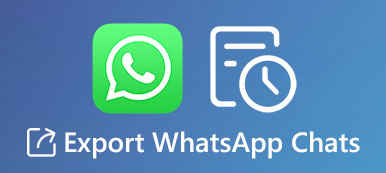Quando c'è uno spazio di archiviazione limitato, come si fa svuota la cache di WhatsApp completamente? Le cache di WhatsApp sarebbero facilmente accumulabili per il suo uso frequente, ed è abbastanza necessario rimuovere la cache e liberare spazio. Ecco 4 metodi usati di frequente per rimuovere i file della cache da WhatsApp e migliorare le prestazioni del tuo iPhone. Basta leggere l'articolo e seguire il processo di conseguenza.

- Parte 1: Il metodo definitivo per cancellare la cache di WhatsApp su iPhone
- Parte 2: Come cancellare la cache di WhatsApp su iPhone dalle Impostazioni
- Parte 3: Come rimuovere la cache di WhatsApp su iPhone tramite l'app
- Parte 4: Come disinstallare WhatsApp per rimuovere le cache su iPhone
- Parte 5: Domande frequenti su come cancellare le cache di WhatsApp su iPhone
Parte 1: Il metodo definitivo per cancellare la cache di WhatsApp su iPhone
Se devi rimuovere i file della cache di WhatsApp, come foto, video, meme e altri file, o disinstallare WhatsApp completamente dall'iPhone, Gomma per iPhone di Apeaksoft è il metodo definitivo per pulire iPhone in modo sicuro e proteggere la tua privacy. Inoltre, diverse modalità di cancellazione che ti consentono di rimuovere app, cancellare i file della cache e persino cancellare le impostazioni dell'iPhone.

5,000,000+ Download
Svuota la cache di WhatsApp su iPhone o iPad in modo sicuro.
Elimina i dati non necessari e i file spazzatura per liberare spazio.
Rimuovere varie applicazioni e file e dati associati.
Compatibile con quasi tutti i sistemi e dispositivi iOS.
Alta velocità di cancellazione dei dati per rimuovere le cache in pochi secondi.
Passo 1 Scarica e installa Apeaksoft iPhone Eraser sul tuo computer. Puoi collegare l'iPhone al computer con il cavo USB originale. Avvia il programma e riconoscerà automaticamente il tuo iPhone.

Passo 2 Rileverà e presenterà tutti i file del tuo iPhone, incluso lo spazio utilizzato, lo spazio disponibile e la capacità. Clic Ulteriori informazioni per controllare ulteriori informazioni sul tuo iPhone. Clicca il Quick Scan pulsante per andare avanti.

Passo 3 Al termine del processo di scansione, fare clic su Libera spazio opzione nella colonna di sinistra e selezionare il Cancella file spazzatura opzione o il Disinstalla Applicazioni opzione per svuotare la cache di WhatsApp su iPhone.

Passo 4 Scegliere il Cancella file spazzatura opzione per rimuovere i file della cache delle immagini di WhatsApp, i file non validi, i file temporanei e i file di registro degli arresti anomali. Seleziona i file che desideri eliminare e fai clic su Cancellare pulsante per pulirli.

Passo 5 Per svuotare la cache di WhatsApp su iPhone, puoi anche scegliere il Disinstalla Applicazioni opzione. Scorri verso il basso per individuare WhatsApp, quindi fai clic su Disinstallare per confermare l'operazione.

Parte 2: Come cancellare la cache di WhatsApp su iPhone dalle Impostazioni
Passo 1 Vai Impostazioni profilo app sul tuo iPhone. Toccare il Generale e seleziona l'opzione Memoria iPhone opzione. Qui puoi trovare gli utilizzi dello spazio di archiviazione di ciascuna app sul tuo iPhone.
Passo 2 Individua l'app WhatsApp e toccala per visualizzare maggiori dettagli. Puoi scegliere il Elimina app per disinstallare WhatsApp e rimuovere direttamente i file della cache di WhatsApp su iPhone.
Passo 3 Vai al App Store e reinstalla l'app WhatsApp su iPhone. Successivamente, puoi avviare WhatsApp sul tuo iPhone e configurare lo stesso account senza file di cache.
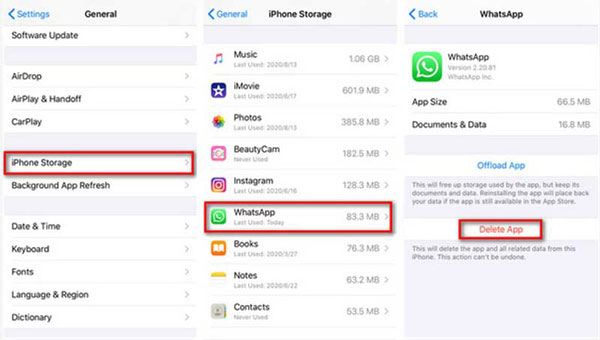
Parte 3: Come rimuovere la cache di WhatsApp su iPhone tramite WhatsApp
Passo 1 Apri l'app WhatsApp sul tuo iPhone e vai alle impostazioni di WhatsApp. Individua il Utilizzo di dati e archiviazione opzione sull'interfaccia e premere.
Passo 2 Scorri verso il basso e seleziona il Utilizzo dello storage opzione in basso. Ora puoi visualizzare un elenco di conversazioni e thread, insieme alle dimensioni di archiviazione di ciascun tipo di file.
Passo 3 Clicca il gestire opzione e seleziona i tipi di dati specifici che desideri cancellare. Toccare il Cancellare all'opzione per rimuovere la cache dal tuo iPhone e tocca Cancellare di nuovo per confermare l'operazione.

Parte 4: Come disinstallare WhatsApp per rimuovere le cache su iPhone
Basta toccare WhatsApp sul tuo iPhone e scegliere il Rimuovi App pulsante per disinstallare l'app, che cancellerà completamente i file della cache di WhatsApp sull'iPhone.
Note: : rimuoverà le conversazioni salvate, le immagini, i video, l'audio inviato e ricevuto. Basta avere in anticipo il backup desiderato dei file WhatsApp su iCloud o iTunes.
Le persone chiedono anche:Parte 5: Domande frequenti su come cancellare le cache di WhatsApp su iPhone
Che cos'è una cache di WhatsApp e cosa fa?
La memoria cache, chiamata anche memoria cache, è una piccola quantità di memoria utilizzata per contenere temporaneamente istruzioni e dati che è probabile che l'unità di elaborazione centrale riutilizzi. Le cache di WhatsApp ti consentono di raggiungere i file desiderati in breve tempo.
Cosa succede se svuoto la cache su WhatsApp?
Tutti i dati archiviati nell'app, inclusi foto, video, contatti e altro, verranno rimossi dalla memoria o dallo spazio di archiviazione del dispositivo. Ma questa operazione potrebbe migliorare l'esperienza dell'app come se fosse appena installata e rendere più fluido il tuo iPhone o iPad.
Perché WhatsApp occupa uno spazio di archiviazione così grande?
Sebbene WhatsApp stesso possa non occupare molto spazio di archiviazione, contiene un gran numero di cache, file e dati che vengono prodotti durante la conversazione. Inoltre, WhatsApp è impostato per scaricare automaticamente nuove foto e video. Tutti questi dati verranno archiviati sul tuo dispositivo.
Conclusione
Puoi conoscere i dettagli su 4 modi efficaci per rimuovere la cache WhatsApp indesiderata dai tuoi dispositivi iOS. È necessario svuotare le cache per migliorare le prestazioni del tuo iPhone. Sia che tu debba rimuovere solo le cache o disinstallare completamente l'app, Apeaksoft iPhone Erase è sempre la scelta iniziale.